所有數(shù)字化產(chǎn)品
 SAAS云會議
SAAS云會議 私有化云會議
私有化云會議 會議直播服務
會議直播服務 WEBRTC音視頻融合
WEBRTC音視頻融合 硬件視頻會議
硬件視頻會議
成員可以在參與會議時創(chuàng)建/導入會議文檔。今天,小象云帶大家解鎖騰訊會議的文檔功能!

01 如何使用會議文檔?
客戶端使用指引
會前預定會議:
1、打開騰訊會議客戶端,單擊【預定會議】,進入預定會議頁面,單擊【點擊添加】;
2、您可以在該窗口單擊【新建表格】和【新建文檔】創(chuàng)建文檔,并且決定是否邀請會中成員協(xié)作;
3、您也可以在該窗口單擊【導入文檔】導入本地的文檔,然后在會議中和其他成員共同協(xié)作;

會中文檔使用指引:
1、桌面端用戶,會中點擊【應用】-【文檔】按鈕,即可打開文檔窗口;移動端用戶,會中點擊【更多】-【文檔】按鈕,即可打開文檔窗口;
2、您可以在該窗口單擊【新建表格】和【新建文檔】創(chuàng)建文檔,并且決定是否邀請會中成員協(xié)作;
3、您也可以在該窗口單擊【導入文檔】導入本地的文檔,然后在會議中和其他成員共同協(xié)作;
會后:
1、會后點擊【歷史會議】,進入歷史會議界面,選中會議點擊【查看詳情】,進入會議詳情界面,點擊藍色【已有文檔】字樣,即可打開文檔窗口;
2、您可以在選擇欄單擊【新建表格】和【新建文檔】創(chuàng)建文檔,并且決定是否邀請會中成員協(xié)作;
3、您也可以在選擇欄單擊【導入文檔】導入本地的文檔;
Web端使用指引
會前預定會議:
1、打開騰訊會議官網(wǎng),在會議列表tab欄,單擊【預定會議】,進入預定會議頁面,在文檔列選擇文檔類型;
2、您可以在選擇欄單擊【新建表格】和【新建文檔】創(chuàng)建文檔,并且決定是否邀請會中成員協(xié)作;
3、您也可以在選擇欄單擊【導入文檔】導入本地的文檔,然后在會議中和其他成員共同協(xié)作;
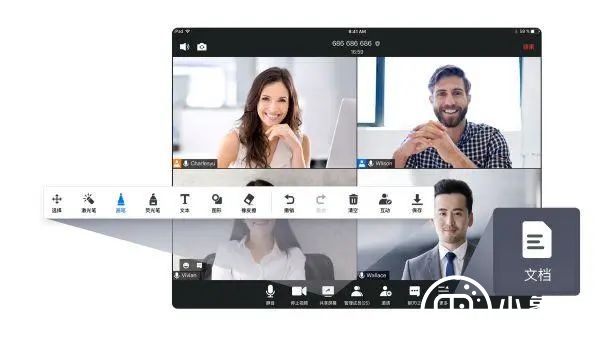
02 如何設置文件上傳權限?
會前 預定會議
客戶端:
1、打開騰訊會議客戶端,單擊預定會議 > 常規(guī)會議
(PC 端單擊預定會議即可直接進入),進入預定會議頁面。
2、在文檔中可設置是否勾選允許成員上傳文檔或單擊點擊添加,在文檔界面左上方即可選擇上傳文檔權限和詳情頁里進入文檔列表調整文檔的權限。
Web端:
1、打開 官網(wǎng)用戶中心。2、單擊左側菜單欄會議列表,再單擊右上角預定會議進入預定會議頁面。3、在文檔中設置是否勾選允許成員上傳文檔,即可成功設置上傳文檔權限。
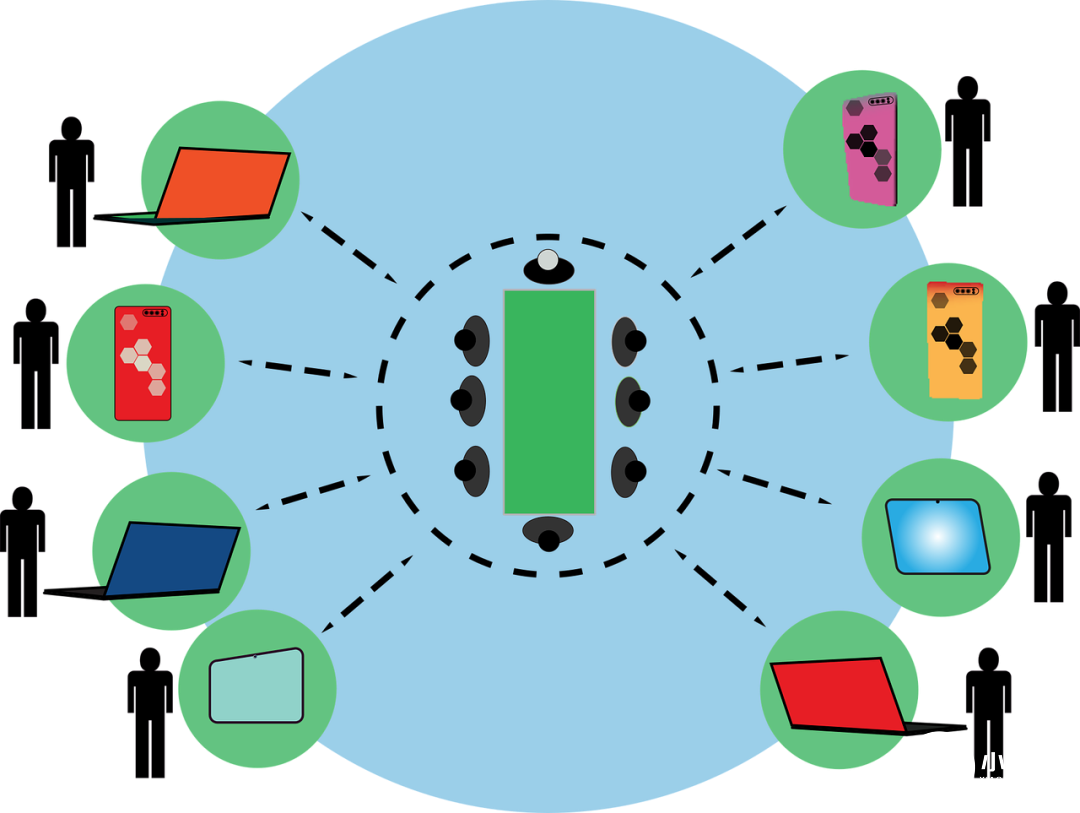
會中
1、Web 端用戶會中單擊應用 > 文檔,即可打開文檔窗口;
客戶端用戶會中單擊更多 > 文檔,即可打開文檔窗口。
2、在文檔界面左上方即可設置上傳文檔權限。
會后
1、會后單擊歷史會議,進入歷史會議界面,選中會議單擊查看詳情,進入會議詳情界面,單擊藍色已有文檔字樣,即可打開文檔窗口。
2、客戶端用戶可在文檔界面左上方選擇上傳文檔權限;移動端用戶可在文檔界面右上方選擇上傳文檔權限。
03 如何導入文檔?
方法一:從“騰訊文檔”導入
1、點擊導入文檔,選擇從“騰訊文檔”導入;
2、掃碼登錄騰訊文檔賬號,成功登錄;
3、選擇您要上傳的文檔,點擊“導入”即可成功導入文檔;
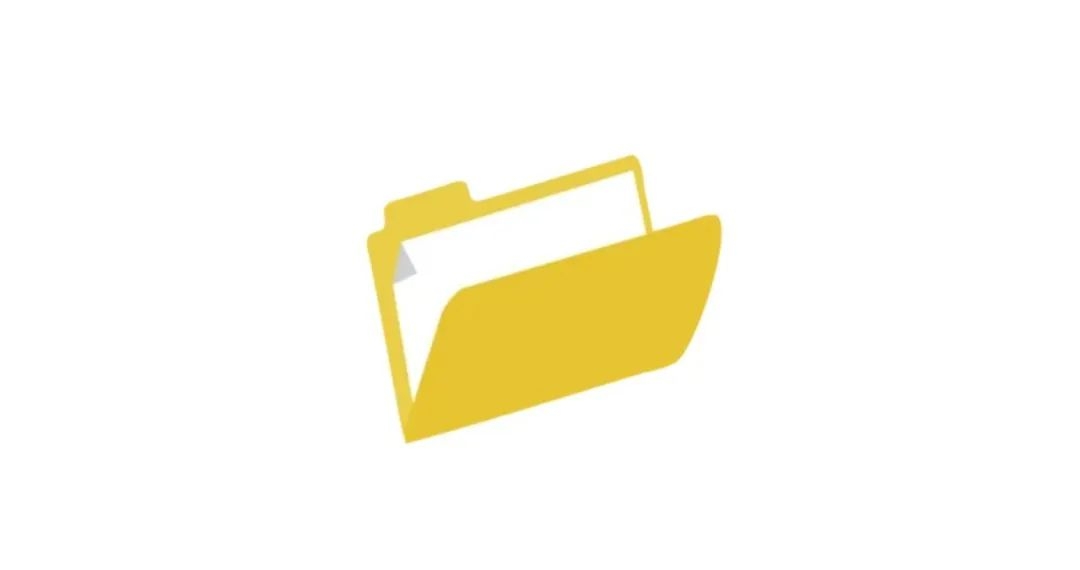
方法二:本地導入
1、點擊導入文檔,選擇從“本地”導入;
2、打卡本地文件,選擇您要上傳的文檔,點擊“導入”即可成功導入文檔。
使用注意事項:
1、文檔支持PDF、Excel、Word、PPT、TXT及在線文檔六大類文件格式導入;
2、單個Word、Excel文件最大支持20M,PDF最大支持50M;
3、一個會議最多上傳導入99個文檔;
4、個人會議室PMI沒有文檔功能;
5、主持人/成員上傳本地文件到會議中,本地文件自動轉為在線文檔
6、如果成員上傳文檔未完成,主持人設置關閉了全員上傳權限,會顯示上傳失敗;
7、騰訊會議支持“從騰訊文檔”導入和本地導入兩種導入方式,導入后文檔信息不同步;
8、從”騰訊會議“導入文檔一次最多導入10個文檔;
9、移動端不能導入本地文檔,只能關聯(lián)導入”騰訊文檔“;
相關TAG標簽:騰訊會議

欄目: 視頻會議
2024-03-04

欄目: 視頻會議
2024-03-04

欄目: 視頻會議
2024-03-04

欄目: 視頻會議
2023-04-23
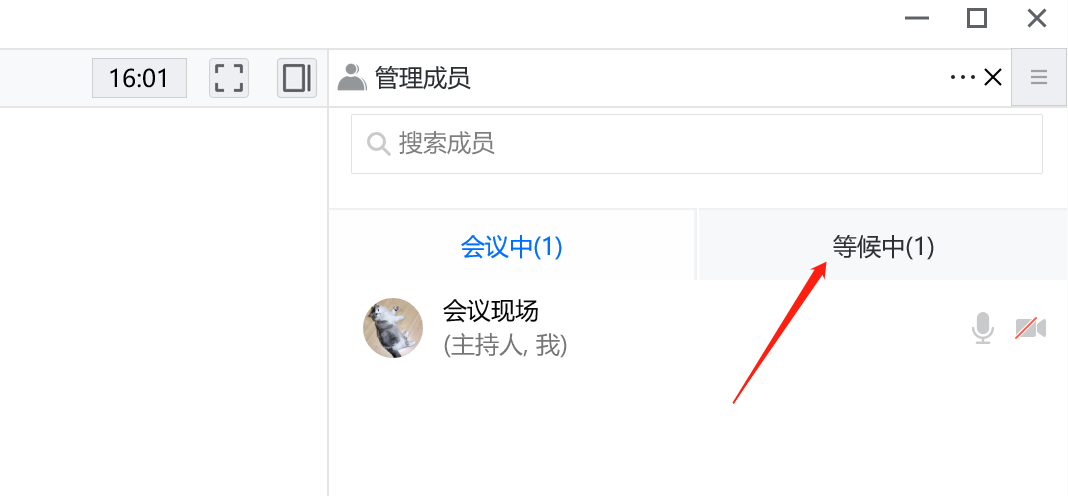
欄目: 視頻會議
2023-04-23
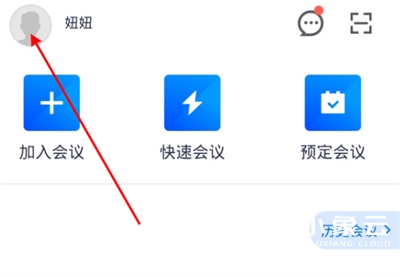
欄目: 視頻會議
2023-04-21
專業(yè)的視頻會議官網(wǎng),期待您的免費試用!
立即試用